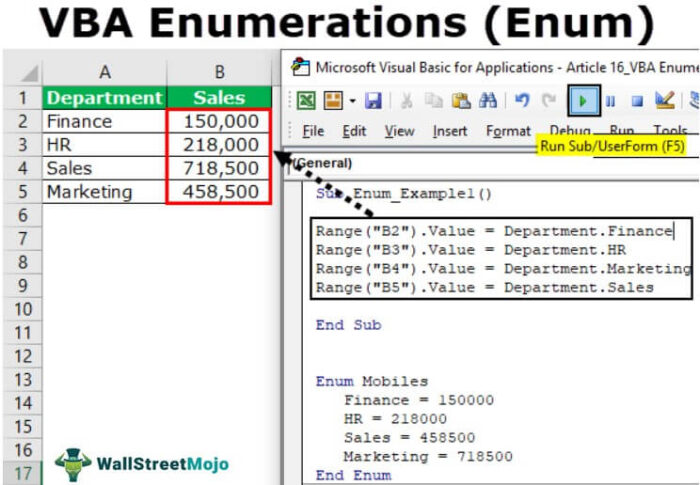
Enum adalah bentuk singkat untuk pencacahan. Hampir di setiap bahasa pemrograman, kami memiliki enumerasi. Beberapa sudah ditentukan sebelumnya, dan beberapa enumerasi yang ditentukan pengguna. Seperti di VBA, Vbnewline adalah pencacahan. Kita dapat membuat pencacahan kita menggunakan pernyataan Enum.
Pencacahan VBA (Enum)
Kami biasanya mendeklarasikan variabel dan menetapkan tipe data ke dalamnya. Kami menggunakan tipe data umum: Integer, Long, Single, Double, Variant, dan String. Namun, kami memiliki satu tipe data lagi, VBA ‘Enum.’ Anda harus berpikir tentang apa ini dan terlihat seperti hal yang aneh. Tetapi untuk menghapus semua keraguan Anda, kami menyajikan artikel ini tentang ‘Pencacahan VBA.’
Apa itu Enum VBA?
‘Enum’ berarti pencacahan. Enum adalah tipe variabel seperti string, integer, atau tipe data lainnya, tetapi di sini kita membuat elemen daftar menggunakan pernyataan Excel VBA Enum. Pencacahan berarti ‘tindakan menyebutkan beberapa hal satu per satu.’
Di Excel, VBA Enum adalah tipe yang berisi pencacahan konstanta. Pencacahan membuat daftar item dan membuatnya dalam grup. Misalnya jenis handphone : Redmi, Samsung, Apple, Vivo, Oppo.
Menggunakan pencacahan, kita dapat mengelompokkan semuanya di bawah satu nilai. Misalnya, seseorang dapat menggunakan Enum sebagai variabel di VBA, tipe data variabel numerik Long.
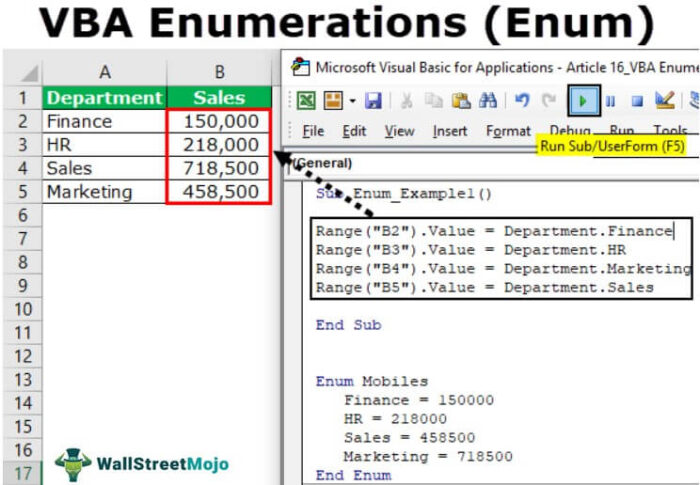
Anda bebas menggunakan gambar ini di situs web Anda, templat, dll., Harap berikan kami tautan atribusiBagaimana Memberikan Atribusi? Tautan Artikel menjadi Hyperlink
Misalnya: Sumber: VBA ENUM (wallstreetmojo.com)
Rumus VBA Enum
Jika Anda tidak mengerti apa-apa, jangan khawatir. Anda perlahan akan menguasainya. Sekarang, lihat rumus VBA Enum.
Enum NamaGrup Anggota1 = [Panjang] Anggota2 = [Panjang] Anggota3 = [Panjang] Anggota4 = [Panjang] Anggota5 = [Panjang] Enum Akhir
Seperti yang kami katakan di awal, seseorang dapat menggunakan Enum sebagai variabel, tipe data variabel numerik Long.
Contoh Enum VBA
Sebelum kita memulai contoh Enum, mari kita tunjukkan contoh ‘Constant’ di VBA. Constant juga merupakan kata yang digunakan untuk mendeklarasikan variabel di VBA.
Lihatlah kode-kode di bawah ini.
Kode:
Opsi ExplicitOption Opsi ExplicitVBA secara eksplisit membuat pengguna wajib mendeklarasikan semua variabel sebelum menggunakannya; variabel apa pun yang tidak ditentukan akan menimbulkan kesalahan saat eksekusi pengkodean. Kita dapat mengaktifkannya untuk semua kode dari opsi yang memerlukan deklarasi variabel.baca lebih lanjut Const Samsung = 15000 Const VIVO = 18000 Const Redmi = 8500 Const Oppo = 18500 Sub Enum_Example1() End Sub
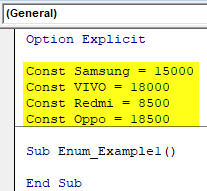
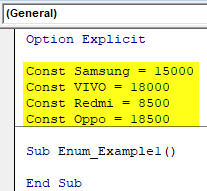
Kami telah mendeklarasikan variabel di bagian atas modul dengan menggunakan kata Const.
Konst Samsung = 15000
Konst VIVO = 18000
Konst Redmi = 8500
Konst Oppo = 18500
Sekarang, kita tahu semua variabel ini adalah anggota grup seluler. Jadi, jika kita ingin menggunakan variabel-variabel ini, katakanlah ‘Vivo’ di modul.
Kode:
Sub Enum_Example1() V Akhir Sub
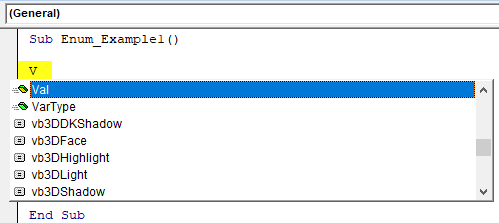
Saat kita mulai dengan karakter ‘V,’ kita dapat melihat banyak hal lain dari VBA yang bercampur dengannya, dimulai dengan huruf ‘V.’
Di sinilah gambar “Enumerasi” VBA masuk ke dalam gambar.
Untuk pemahaman yang lebih baik, mari kita coba mengubah warna latar belakang sel.
Kode:
Sub Enum_Example1() AcriveCell.Interior.Color = RGB End Sub
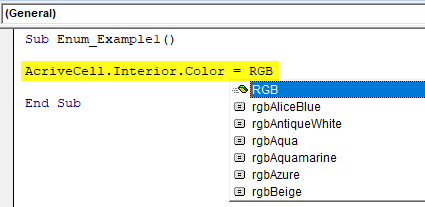
Seperti yang dapat Anda lihat pada kode di atas, kita dapat melihat semua warna RGB yang tersedia di VBA Warna RGB yang Tersedia Di VBARGB dapat juga disebut sebagai merah hijau dan biru, fungsi ini digunakan untuk mendapatkan nilai numerik dari nilai warna, fungsi ini memiliki tiga komponen sebagai rentang bernama dan berwarna merah, biru dan hijau, warna lainnya dianggap sebagai komponen dari tiga warna berbeda ini di VBA.baca lebih lanjut. Ini semua adalah konstanta dengan nama-nama indah bersama mereka.
Semua warna RGB ini adalah bagian dari daftar keluarga yang disebut “xlRGBColor”.
Kode:
Sub Enum_Example1() AcriveCell.Interior.Color = xlrg End Sub
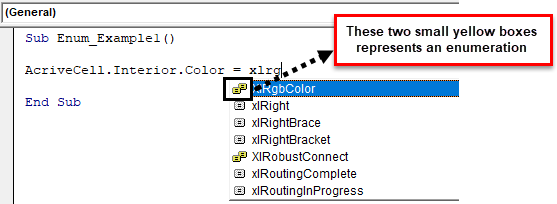
Dengan menggunakan pencacahan VBA ini, kita dapat mengakses anggota grup pencacahan ini.
Kode:
Sub Enum_Example1() AcriveCell.Interior.Color = XlRgbColor. Akhir Sub
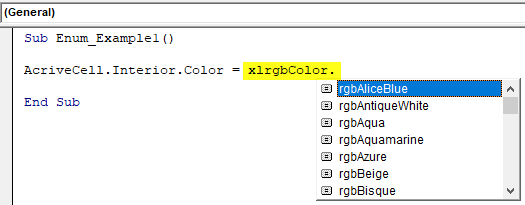
Seperti yang bisa kita lihat pada gambar di atas, kita hanya melihat kombinasi warna, tidak ada yang lain. Ini adalah ikhtisar sederhana dari “VBA Enum.”
Kami akan kembali ke contoh asli anggota grup seluler kami. Seperti bagaimana kita telah melihat anggota grup warna RGB serupa, kita dapat mendeklarasikan variabel menggunakan pernyataan VBA Enum.
Kode:
Enum Ponsel Samsung = 15000 VIVO = 18000 Redmi = 8500 Oppo = 18500 End Enum Sub Enum_Example1() End Sub
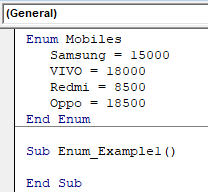
Kami sekarang telah mendeklarasikan semua merek seluler di bawah grup “Ponsel” menggunakan pernyataan “Enum”.
Dengan menggunakan nama grup “Ponsel”, kami sekarang dapat mengakses semua merek ini dalam modul.
Kode:
Enum Mobiles Samsung = 15000 VIVO = 18000 Redmi = 8500 Oppo = 18500 End Enum Sub Enum_Example1() Mob End Sub
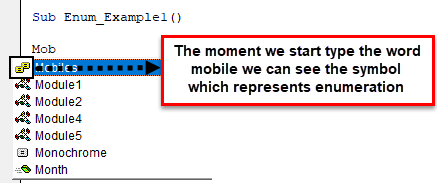
Pilih grup dan beri titik untuk melihat semua anggota grup.
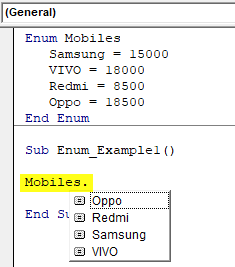
Kami hanya dapat melihat “Ponsel” anggota grup dan tidak ada yang lain. Begitulah cara kita menggunakan pencacahan VBA untuk mengelompokkan daftar item di bawah satu atap.
Menggunakan Variabel Pencacahan VBA untuk Menyimpan Data
Mari kita lihat contoh sederhana menggunakan variabel Enum yang dideklarasikan. Pertama, nyatakan nama grup Enum sebagai “Departemen” dan tambahkan nama departemen sebagai anggota grup.
Kode:
Enum Mobiles Finance = 150000 SDM = 218000 Penjualan = 458500 Pemasaran = 718500 End Enum Sub Enum_Example1() End Sub
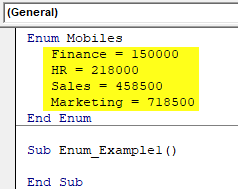
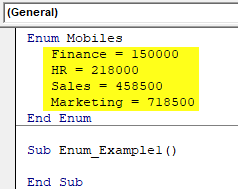
Kami telah mengumumkan nomor gaji masing-masing departemen di depan mereka.
Sekarang, kami akan menyimpan nilai angka-angka ini dalam lembar Excel. Sebelum menerapkan kode, buat tabel seperti di bawah ini.

Sekarang, kembali ke editor visual dasar dan rujuk sel B2 menggunakan objek RANGE .
Kode:
Sub Enum_Example1() Range(“B2”).Value = End Sub
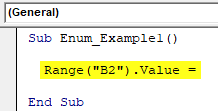
Di sel A2, kami memiliki departemen “Keuangan”, jadi di sel B2, kami akan menyimpan gaji departemen tersebut. Jadi pertama, akses nama grup ” Departemen”.
Kode:
Sub Enum_Example1() Range(“B2”).Value = Dep End Sub
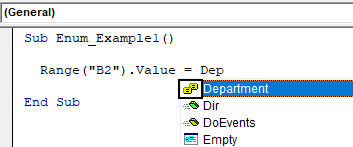
Sekarang di grup ini, kita hanya dapat melihat nama departemen yang dideklarasikan .
Kode:
Sub Enum_Example1() Range(“B2”).Nilai = Departemen. Akhir Sub
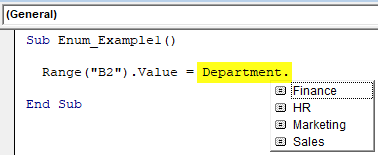
Pilih departemen bernama ‘ Keuangan.’
Kode:
Sub Enum_Example1() Range(“B2”).Value = Department.Finance End Sub
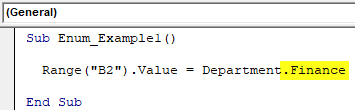
Demikian pula, untuk semua sel lainnya, pilih nama departemen masing-masing.
Kode:
Sub Enum_Example1() Range(“B2”).Value = Department.Finance Range(“B3”).Value = Department.HR Range(“B4”).Value = Department.Marketing Range(“B5”).Value = Department .Penjualan Akhir Sub
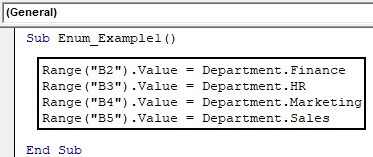
Jalankan kode VBA ini Kode VBA Kode VBA mengacu pada serangkaian instruksi yang ditulis oleh pengguna dalam bahasa pemrograman Aplikasi Visual Basic pada Editor Visual Basic (VBE) untuk melakukan tugas tertentu. Baca lebih lanjut untuk mendapatkan jumlah gaji yang ditugaskan untuk departemen ini.
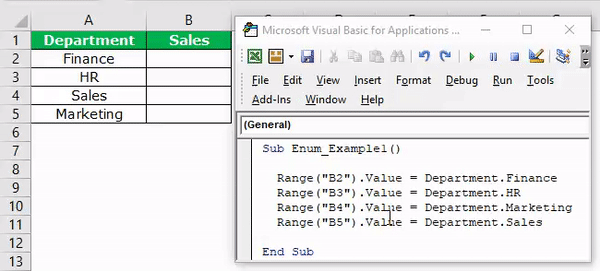
Begitulah cara kita menggunakan VBA Enum.
Anda dapat mengunduh VBA Enum Excel ini di sini. Templat Excel Enum VBA
Artikel yang Direkomendasikan
Artikel ini adalah panduan tentang apa itu VBA Enum (Enumerasi). Di sini, kita membahas bagaimana kita bisa menggunakan VBA Enum beserta contoh dan mendownload template Excel. Di bawah ini adalah beberapa artikel Excel berguna yang terkait dengan VBA: –
- Tipe Data di VBA
- Serikat VBA
- UCase di VBA
- Fungsi di VBA








